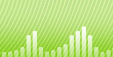Cómo descargar las carátulas del álbum MP3
Introducción.
Muchas personas utilizan reproductores portátiles o escuchan música en MP3 mientras trabajan. Hay varias cosas buenas sobre el formato MP3: los archivos de música son bastante pequeños y se pueden reproducir casi en todas partes. También pueden contener toda la información necesaria sobre las canciones: título, artista, álbum, año de publicación, letras, carátulas del álbum y otros campos de las etiquetas ID3.
La carátula del álbum puede guardarse como un archivo independiente para cada disco (normalmente es "folder.jpg" y, en ocasiones, el archivo puede estar oculto). En tal caso, si un archivo se mueve o copia desde la carpeta a otra ubicación (por ejemplo, al crear una compilación), no se volverá a asociar con la carátula del álbum y, por tanto, no se mostrará ninguna imagen más cuando se reproduzca el archivo.
Otra opción consiste en guardar la carátula del álbum dentro de cada archivo MP3. El formato MP3 tiene un campo especial para este fin.
Puede descargar y guardar la carátula del álbum dentro de los archivos MP3 con mp3Tag.
Paso 1: Descargar e instalar el programa.
Descargue mp3Tag a una ubicación conocida. Ejecute el programa de instalación y siga las instrucciones en pantalla para instalar la aplicación.
Paso 2: Iniciar el programa. Seleccionar los archivos MP3.
Inicie mp3Tag. Se mostrará la ventana principal.
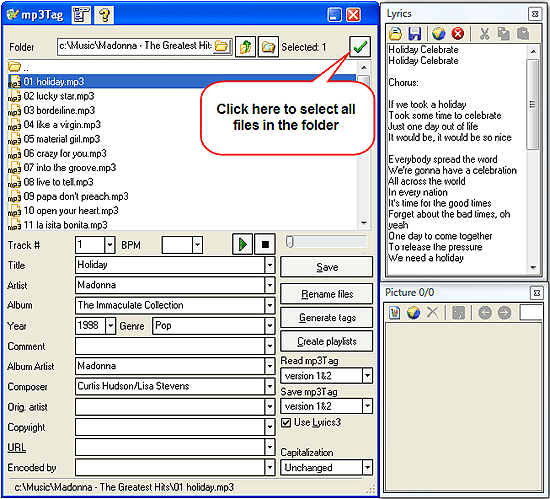
Desplácese hasta la carpeta donde se almacenan los archivos MP3. Puede escribir la ruta directamente en el campo de la parte superior de la ventana o utilizar el botón "Examinar (Browse)" de la derecha. Si es necesario, pulse el botón "Analizar subcarpetas (Scan subfolders)".
Seleccione todos los archivos a los que desee proporcionar carátulas de álbum. Compruebe si los campos "Intérprete (Artist)" y "Álbum (Album)" no están vacíos. El programa mp3Tag también puede buscar "Título (Title)" e "Intérprete (Artist)" o cualquier otra combinación de los campos, pero cuanta más información haya significará que mayores serán las posibilidades. Si conoce el nombre del álbum, pero el campo está vacío, puede simplemente seleccionar todos los archivos, escribir el nombre en el campo correspondiente y hacer clic en "Guardar (Save)".
Paso 3: Descargar y guardar la carátula del álbum.
Una vez seleccionados los archivos, haga clic en el botón "Descargar (Download)" de la ventana de la carátula del álbum. Si observa que no hay ninguna ventana de carátulas del álbum, pulse "Ctrl" + "P".
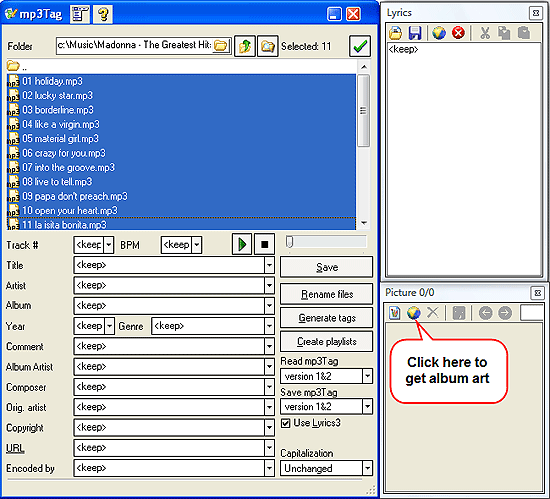
El programa le preguntará si realmente desea descargar y guardar las imágenes para todos los archivos.
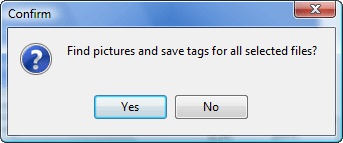
Haga clic en "Sí (Yes)" para continuar. mp3Tag comenzará a buscar y descargar la carátula. Las imágenes se guardarán automáticamente dentro de los archivos MP3 seleccionados.
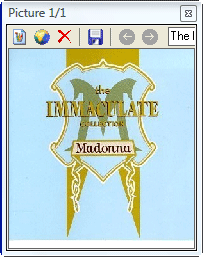
Puede utilizar el método anterior en los archivos para distintos álbumes a la vez (simplemente seleccione tantos archivos como desee).
La versión de prueba de mp3Tag agrega un pequeño logotipo de "versión de prueba de mp3Tag (Trial version of mp3Tag)" a todas las imágenes descargadas. Si le gustan las funciones, puede registrar el programa y quitar esta restricción.
Buscar
Relacionado
Artículos y reseñas
- Cómo crear una hoja de referencia (CUE)
- Grabadora de voz con detección de silencio
- Cómo convertir AVI a MOV
- Como convertir DVD a MP4
- Cómo convertir FLAC a MP3. Se necesita un convertidor FLAC
- Cómo grabar desde el micrófono
- Cómo descargar las carátulas del álbum MP3
- Cómo combinar archivos MP3
- Cómo poder encontrar duplicados en mi colección musical
- Cómo convertir WMV a AVI